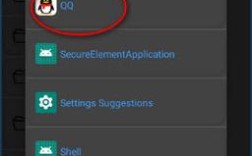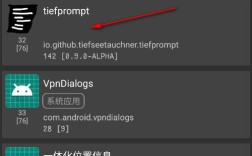在Android开发中,APK文件的签名是确保应用完整性和来源可信的关键步骤,通过命令行对APK进行签名,开发者可以灵活地集成到自动化构建流程中,提高开发效率,本文将详细介绍使用命令行工具对APK进行签名的方法、工具选择及注意事项。
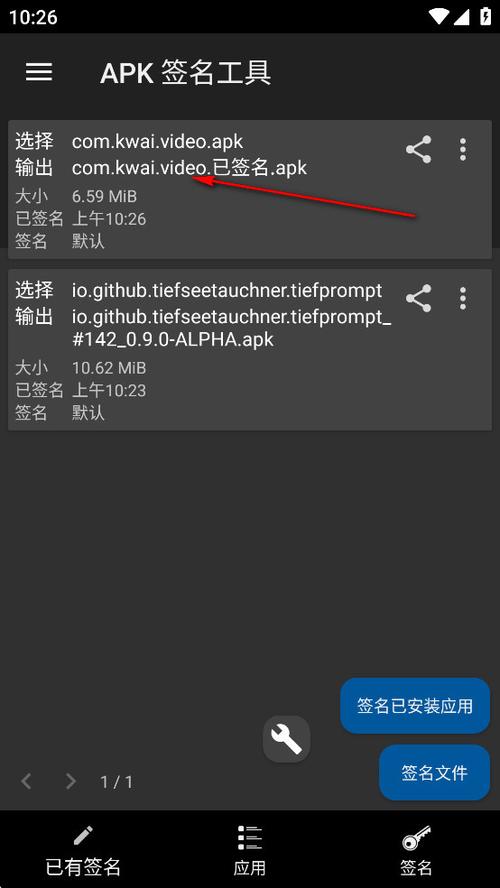
APK签名主要使用两种工具:JDK自带的jarsigner和Android官方提供的apksigner。jarsigner是Java标准签名工具,适用于传统签名,而apksigner是Google推荐的现代签名工具,支持更安全的签名方案(如v2签名)和签名验证,两者均通过命令行操作,但apksigner在功能上更全面,建议优先使用。
使用apksigner签名前,需准备以下内容:1)未签名的APK文件;2)签名密钥库(Keystore),可通过keytool生成或使用现有密钥;3)密钥库的别名(Alias)和密码,生成密钥库的命令示例为:keytool -genkey -v -keystore my-release-key.keystore -alias my_alias -keyalg RSA -keysize 2048 -validity 10000,执行后会提示输入密钥密码和存储密码,需妥善保存。
签名操作的核心命令为:apksigner sign --ks my-release-key.keystore --ks-key-alias my_alias --ks-pass pass:keystore_password --key-pass pass:key_password input.apk output.apk,命令中,--ks指定密钥库路径,--ks-key-alias指定别名,--ks-pass和--key-pass分别对应密钥库和密钥的密码(若密钥库与密钥密码相同,可省略--key-pass)。input.apk为未签名APK,output.apk为签名后输出文件,若需覆盖原文件,可添加--in-place参数。
对于需要验证签名的情况,可使用apksigner verify命令,apksigner verify -v output.apk,输出结果会显示签名是否有效及使用的签名方案版本(如v1、v2或v3),若签名失败,需检查密钥库有效性、密码正确性及APK是否已签名(重复签名前需先对齐或删除原签名)。
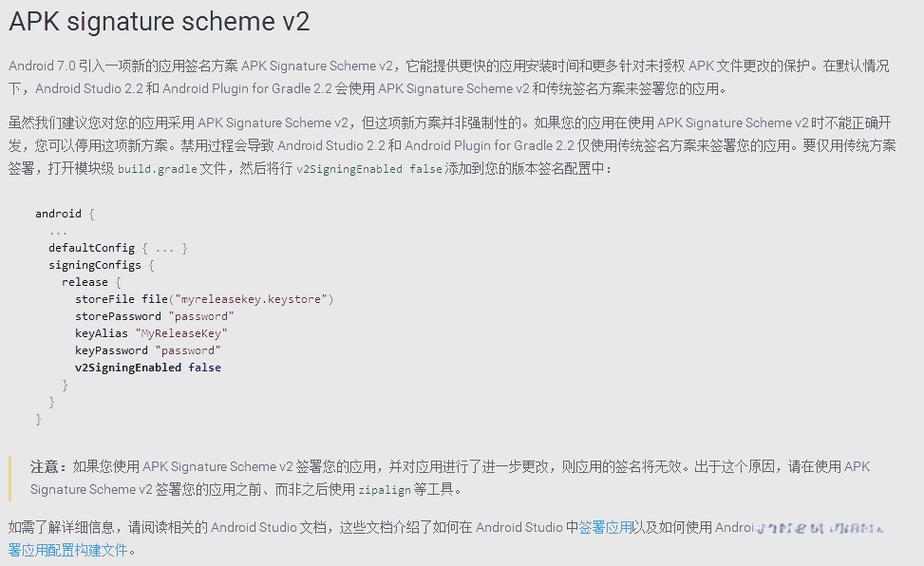
签名对齐(Zip Alignment)是提升应用运行效率的重要步骤,确保APK中资源文件按4字节边界对齐,减少运行时内存开销。apksigner在签名时会自动执行对齐,但若需单独对齐,可使用zipalign工具:zipalign -v 4 input.apk output.apk,其中4表示对齐字节数,注意:对齐操作需在签名前完成,否则签名可能失效。
以下是apksigner与jarsigner的对比表格:
| 工具 | 优点 | 缺点 | 适用场景 |
|---|---|---|---|
| apksigner | 支持v2/v3签名、自动对齐、验证 | 需Android Build Tools支持 | 新项目、推荐使用 |
| jarsigner | 兼容性好、无需额外工具 | 不支持v2签名、需手动对齐 | 旧项目维护或简单签名 |
在实际操作中,需注意以下事项:1)密钥库文件切勿泄露,否则可能导致应用被篡改;2)签名方案选择:Android 7.0以上设备强制要求v2签名,新项目应优先使用;3)自动化构建中,可通过脚本封装签名命令,实现一键操作;4)若签名失败,检查APK是否损坏或密钥库格式是否正确(如JKS/PKCS12格式)。
相关问答FAQs
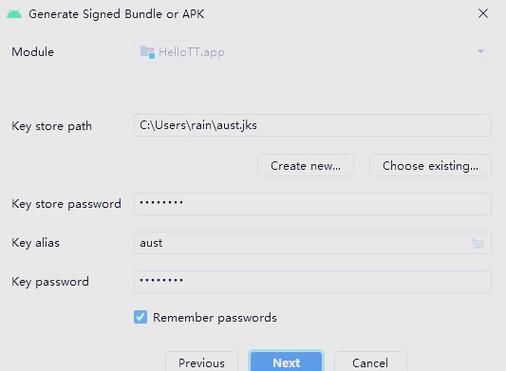
-
问:如何检查APK是否已签名?
答:可通过apksigner verify -v apk_path命令验证,若输出“Verified”则表示已签名;也可使用aapt dump badging apk_path查看签名信息,若包含“Package签名”字段则已签名。 -
问:签名后APK安装失败提示“签名不一致”怎么办?
答:通常因APK重复签名导致,解决方案:1)使用zipalign -f -v 4 unsigned.apk aligned.apk对齐后重新签名;2)或使用apksigner sign --ks ... --overwrite覆盖原签名;3)检查密钥库是否与原签名一致,不同密钥库会导致签名冲突。